- Was ist Kodi? Alles, was Sie über die TV-Streaming-App wissen MÜSSEN
- Die 9 besten Kodi-Addons
- Die 7 besten Kodi-Skins
- So installieren Sie Kodi auf einem Fire TV Stick
- So verwenden Sie Kodi
- Die 5 besten VPNs für Kodi
- Die 5 besten Kodi-Boxen
- So installieren Sie Kodi auf einem Chromecast
- So installieren Sie Kodi auf einem Android-Fernseher
- So installieren Sie Kodi auf einem Android
- So aktualisieren Sie Kodi
- So stoppen Sie die Kodi-Pufferung
- So entfernen Sie einen Kodi-Build
- Ist Kodi legal?
- So verwenden Sie den Kodi-Konfigurator
Kodi ist eine der vielseitigsten – wenn auch berüchtigtsten – Teile von Streaming-Software, die Sie herunterladen können, und sie ist auf allen Geräten verfügbar, von MacBooks und PCs bis hin zu Chromecasts und Firesticks. Aber was ist mit Ihrem Smartphone oder Tablet? Wenn Sie ein Android-Gerät haben, haben Sie Glück.
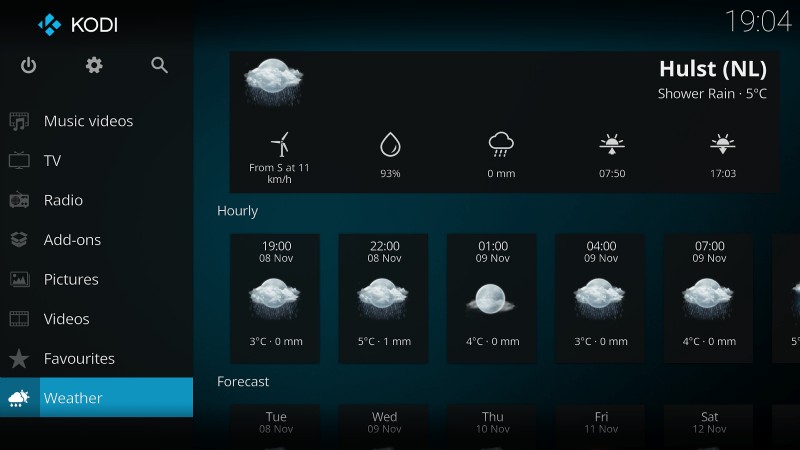
Bevor Sie fortfahren, beachten Sie bitte, dass viele Add-Ons Inhalte enthalten, die nicht offiziell lizenziert sind, und der Zugriff auf solche Inhalte illegal sein könnte. Kurz gesagt, wenn der Inhalt kostenlos ist, aber zu gut aussieht, um wahr zu sein, dann ist er es wahrscheinlich auch. Wir empfehlen die Verwendung eines VPN wie ExpressVPN, nur um beim Ansehen von Inhalten mit Kodi sicher zu sein.
So installieren Sie Kodi auf einem Android-Tablet oder -Telefon
Kodi ist im Google Play Store erhältlich, was die Installation auf Ihrem Android-Telefon oder -Tablet relativ einfach macht. Wenn Sie früher ein Android-Gerät hatten und Kodi wollten, mussten Sie einen Prozess namens „Sideloading“ verwenden – aber nicht mehr. Aus diesem Grund haben wir uns entschieden, Ihnen den narrensichersten und unkompliziertesten Weg zu zeigen, Kodi auf Android zu bekommen
- Öffnen Sie den Google Play Store auf Ihrem Android-Gerät. – Diese finden Sie in der App-Schublade oder indem Sie die Suchleiste Ihres Geräts verwenden und Google Play eingeben.
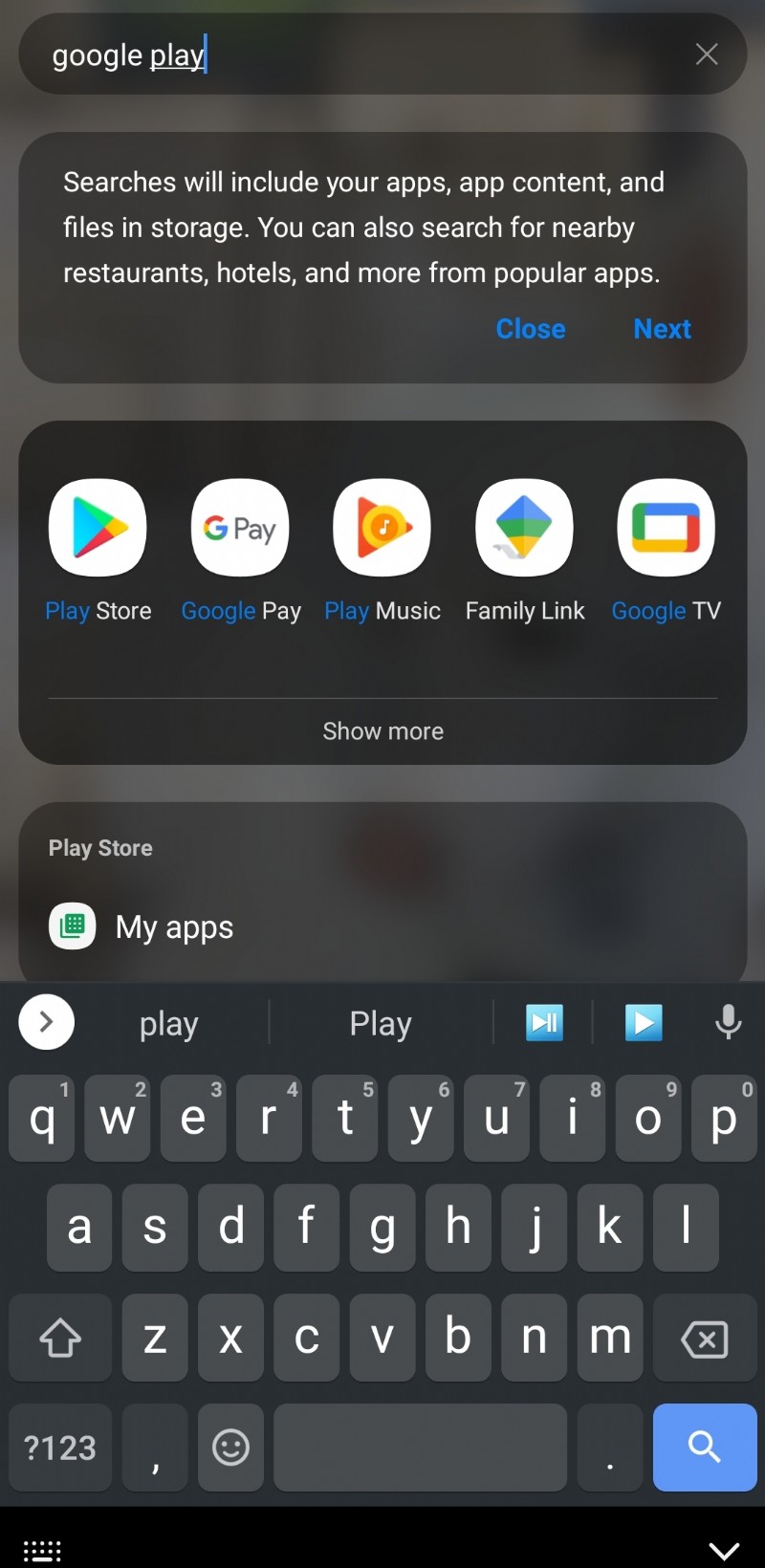
- Verwenden Sie die Suchleiste oben im Google Play Store, um „Kodi“ einzugeben.
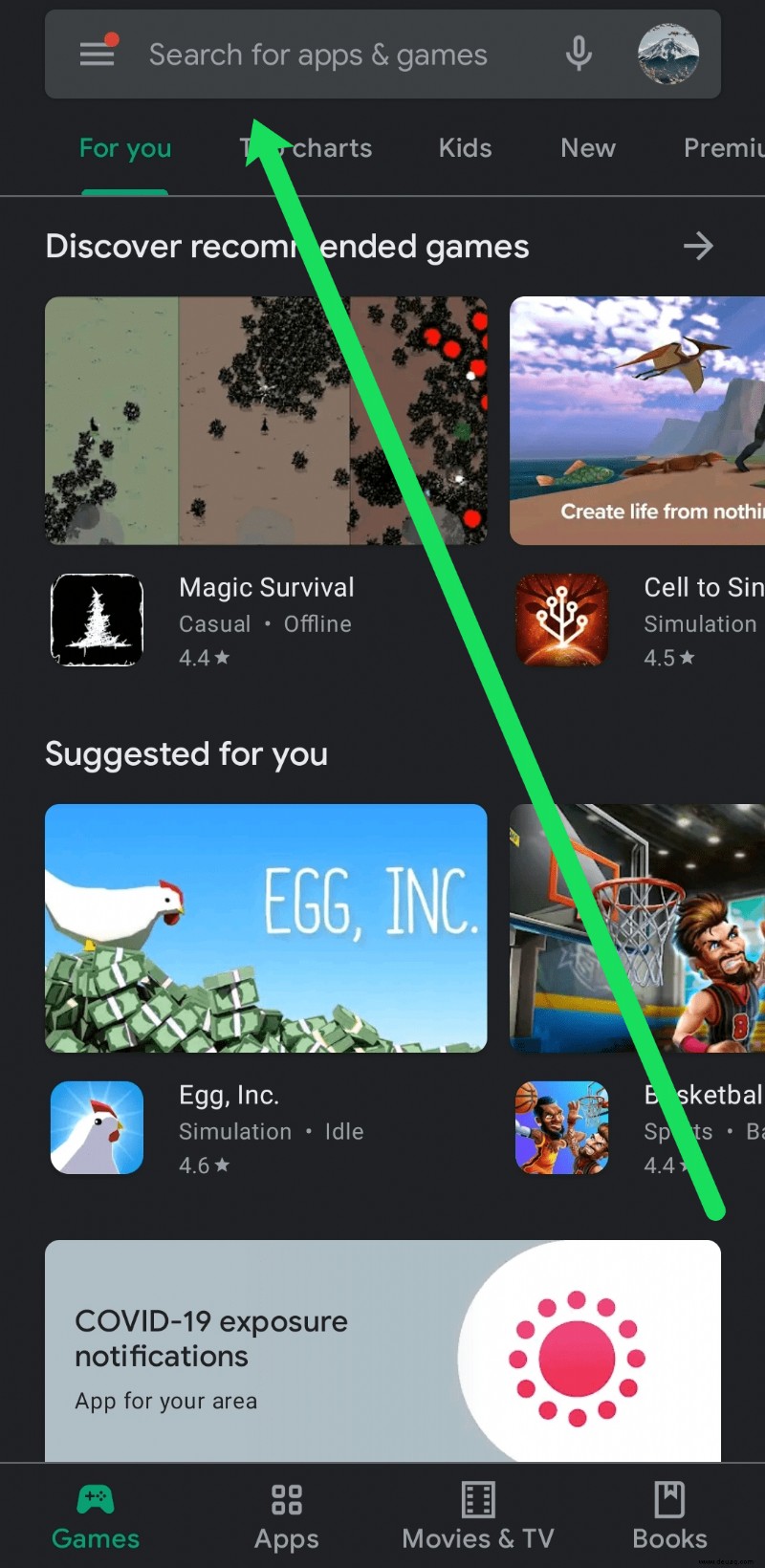
- Klicken Sie auf das blaue Suchsymbol auf Ihrer Tastatur oder drücken Sie die Eingabetaste, je nachdem, welches Android-Gerät Sie verwenden.
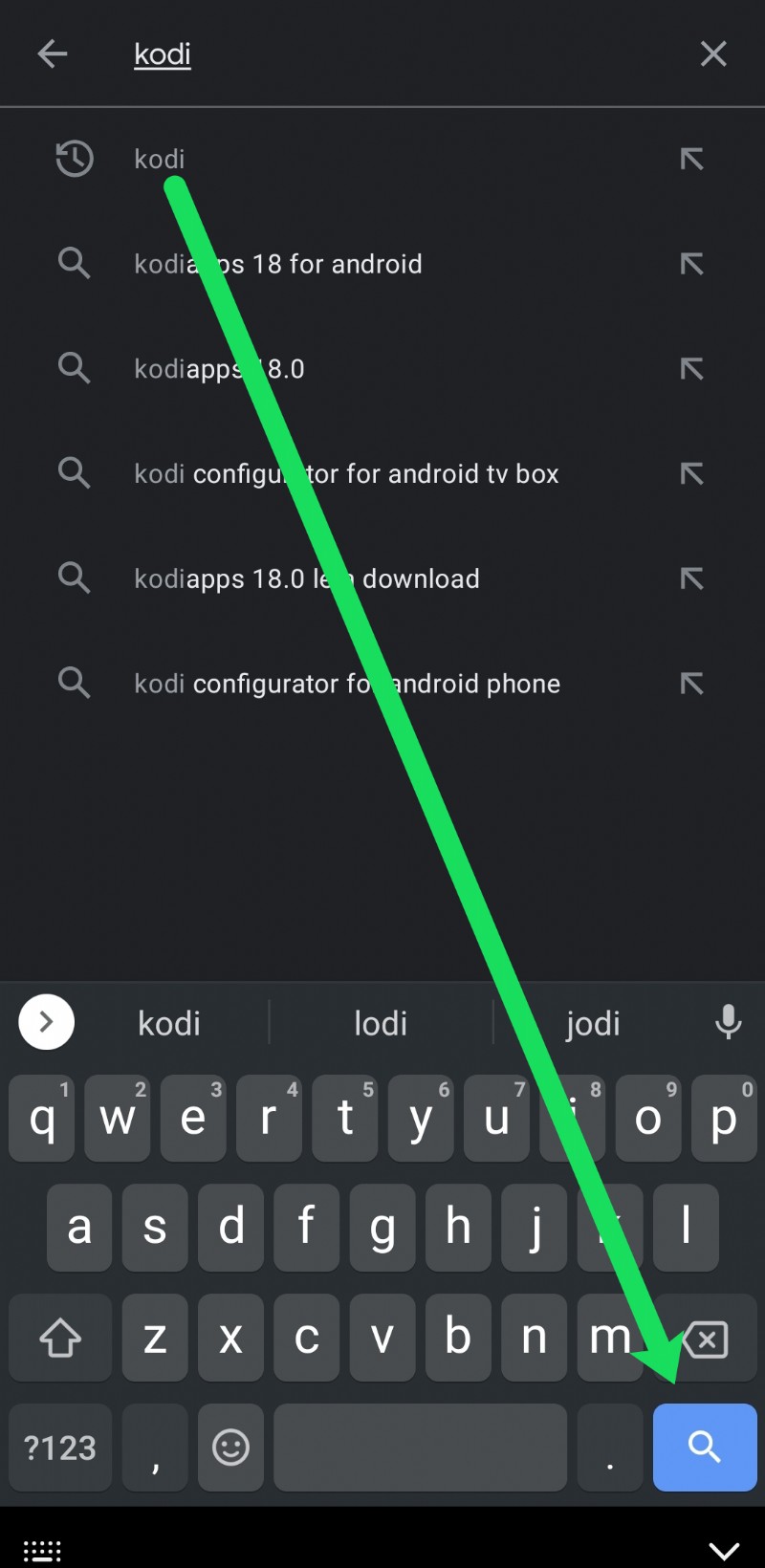
- Klicken Sie unter Kodi auf „Installieren“.
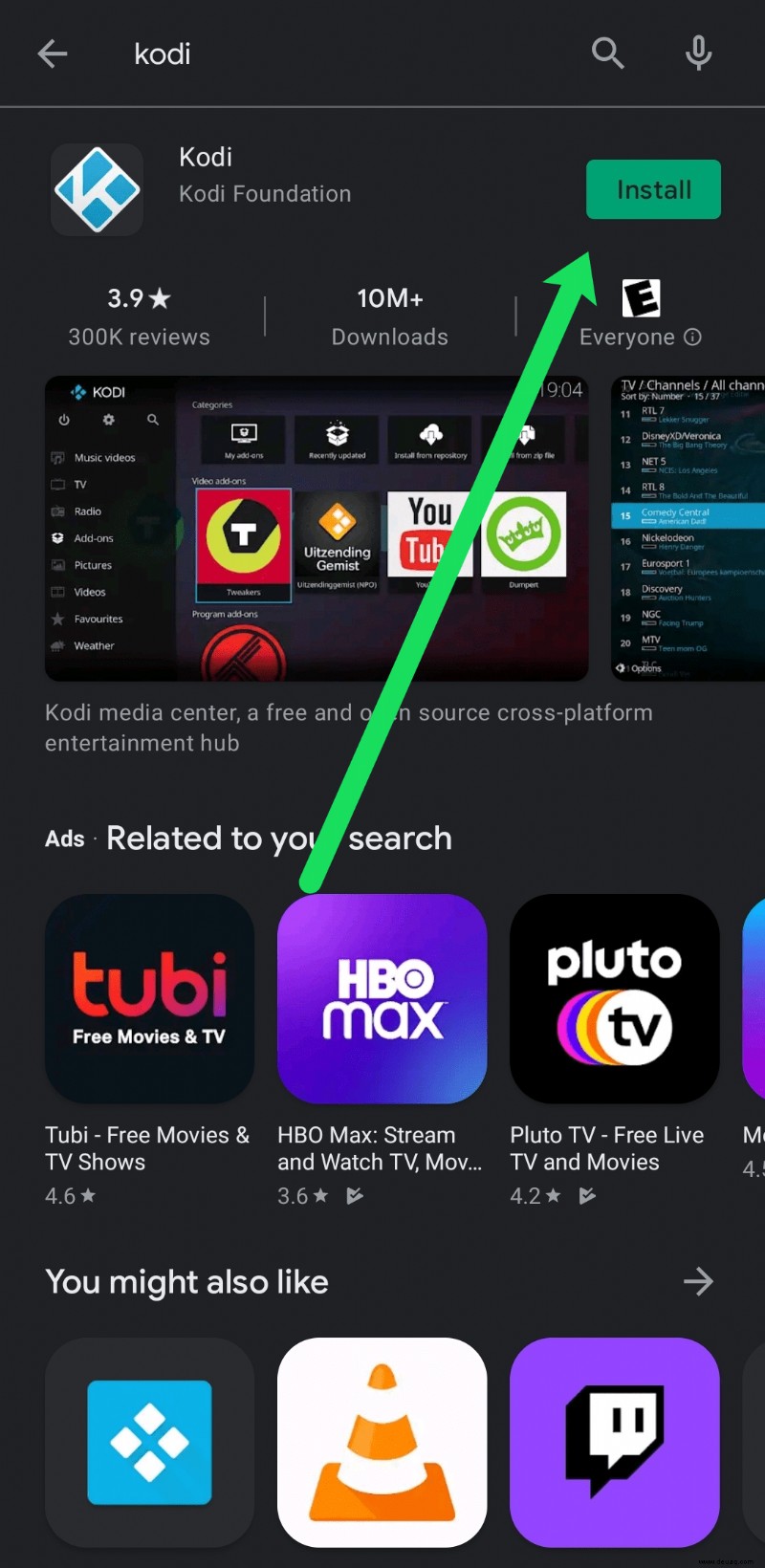
Warten Sie einen Moment, während die Anwendung installiert wird. Sobald es fertig ist, können Sie auf „Öffnen“ klicken oder die App in Ihrer App-Schublade finden und darauf tippen.
So richten Sie Kodi auf Ihrem Android ein
Nachdem Sie Kodi nun erfolgreich auf Ihrem Android-Gerät installiert haben, führen wir Sie durch die Einrichtung.
Berechtigungen zulassen
- Kodi benötigt Zugriff auf bestimmte Berechtigungen wie den Speicher Ihres Geräts. Das müssen Sie also zunächst zulassen. Klicken Sie auf „Weiter“.
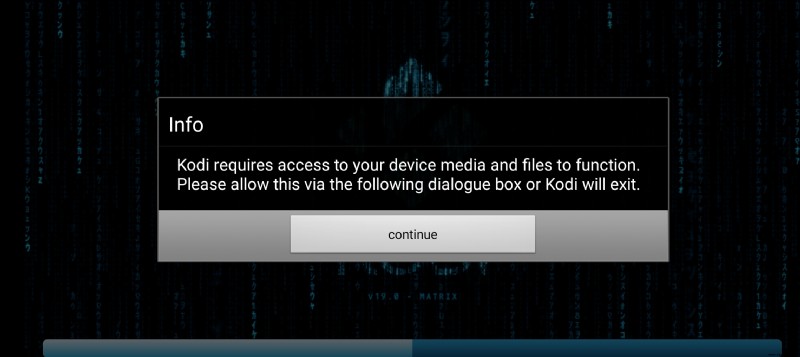
- Als Nächstes tippen Sie auf „Zulassen“.
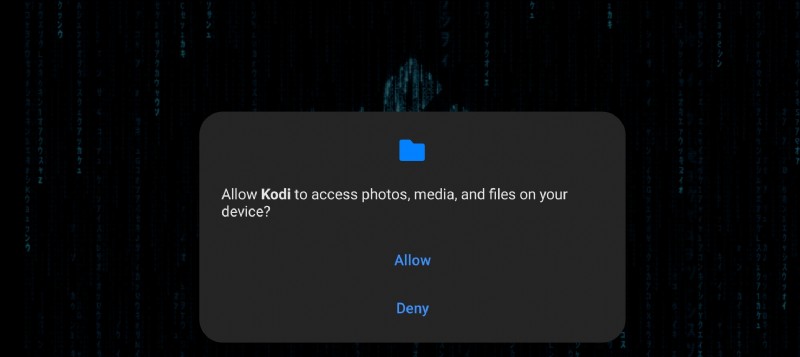
Add-Ons installieren
Kodi öffnet sich jetzt auf dem Startbildschirm. Von hier aus können Sie auf das Einstellungszahnrad in der oberen linken Ecke tippen, um Add-Ons zu installieren. 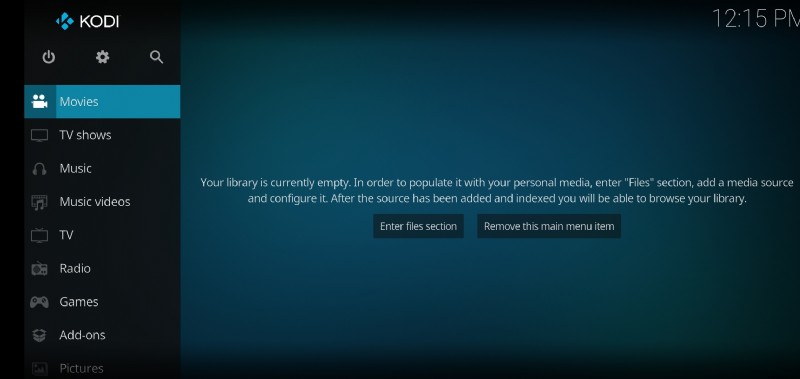
- Tippen Sie auf der Seite "Einstellungen" auf "Add-Ons".
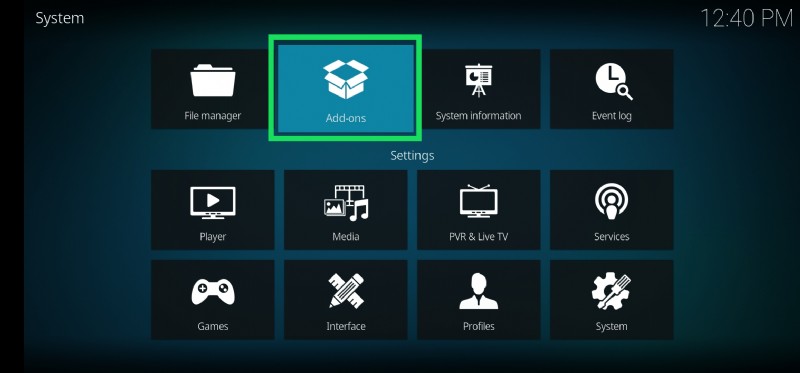
- Tippen Sie im nächsten Fenster auf eine der Optionen, die für Ihre spezifischen Add-Ons gilt.
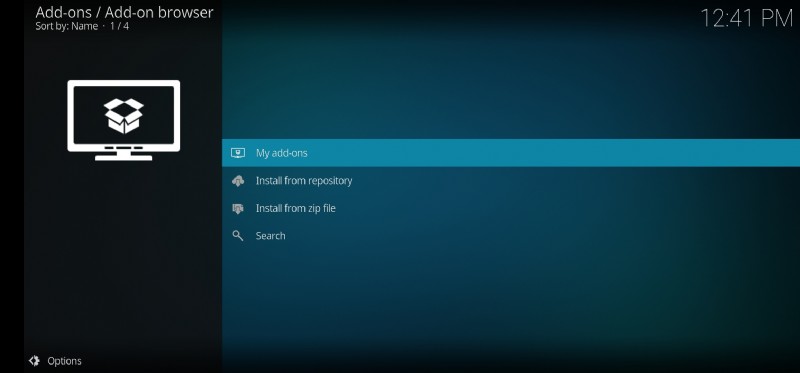
- Wählen Sie die Add-Ons aus, die Sie Kodi hinzufügen möchten. Es gibt zu viele zur Auswahl, um sie alle in jedem Artikel zu überprüfen. Je nachdem, wonach Sie suchen, bietet Ihnen die Auswahl „Meine Add-Ons“ eine Liste nach Genre.
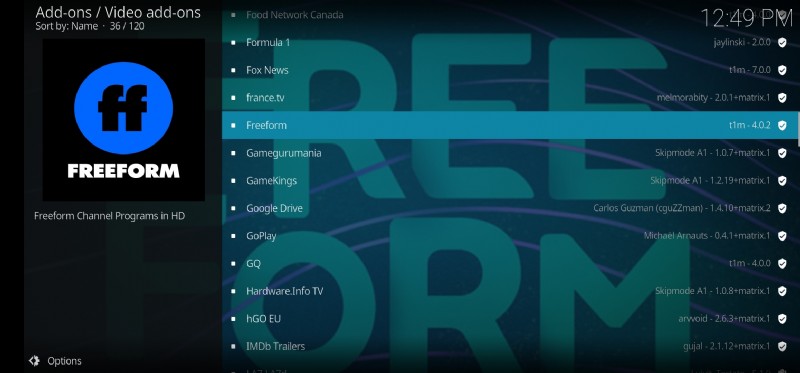
Nachdem Sie die gewünschten Add-Ons installiert haben, werden sie auf der Startseite von Kodi angezeigt.
Kodi funktioniert nicht auf meinem Android
Viele Benutzer haben sich über Probleme mit Kodi auf ihren Android-Geräten beschwert. Leider kann es eine Reihe von Gründen geben, warum Kodi nicht richtig funktioniert. Wir führen Sie durch einige grundlegende Schritte zur Fehlerbehebung, damit Kodi funktioniert.
Stellen Sie sicher, dass Sie die richtige Version verwenden
Kodi verfügt wie jede Anwendung über verschiedene Softwareversionen. Wenn Sie die Anwendung aus dem Google Play Store heruntergeladen haben, sollte eine Version installiert sein, die mit Ihrem aktuellen Android-Betriebssystem kompatibel ist.
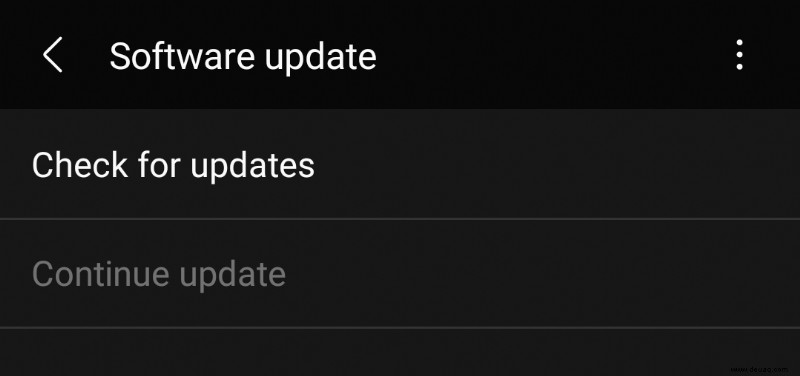
Aber um auf der sicheren Seite zu sein, stellen Sie sicher, dass Ihr Android-Betriebssystem und Kodi auf dem neuesten Stand sind.
Cache leeren
Ein weiteres häufiges Problem mit der Kodi-Anwendung tritt auf, wenn beschädigte Daten im Cache der App vorhanden sind. Gehen Sie auf Ihrem Android-Gerät zu den Einstellungen und tippen Sie auf „Apps“.
- Als nächstes tippen Sie auf „Kodi“ und dann auf „Speicher“.
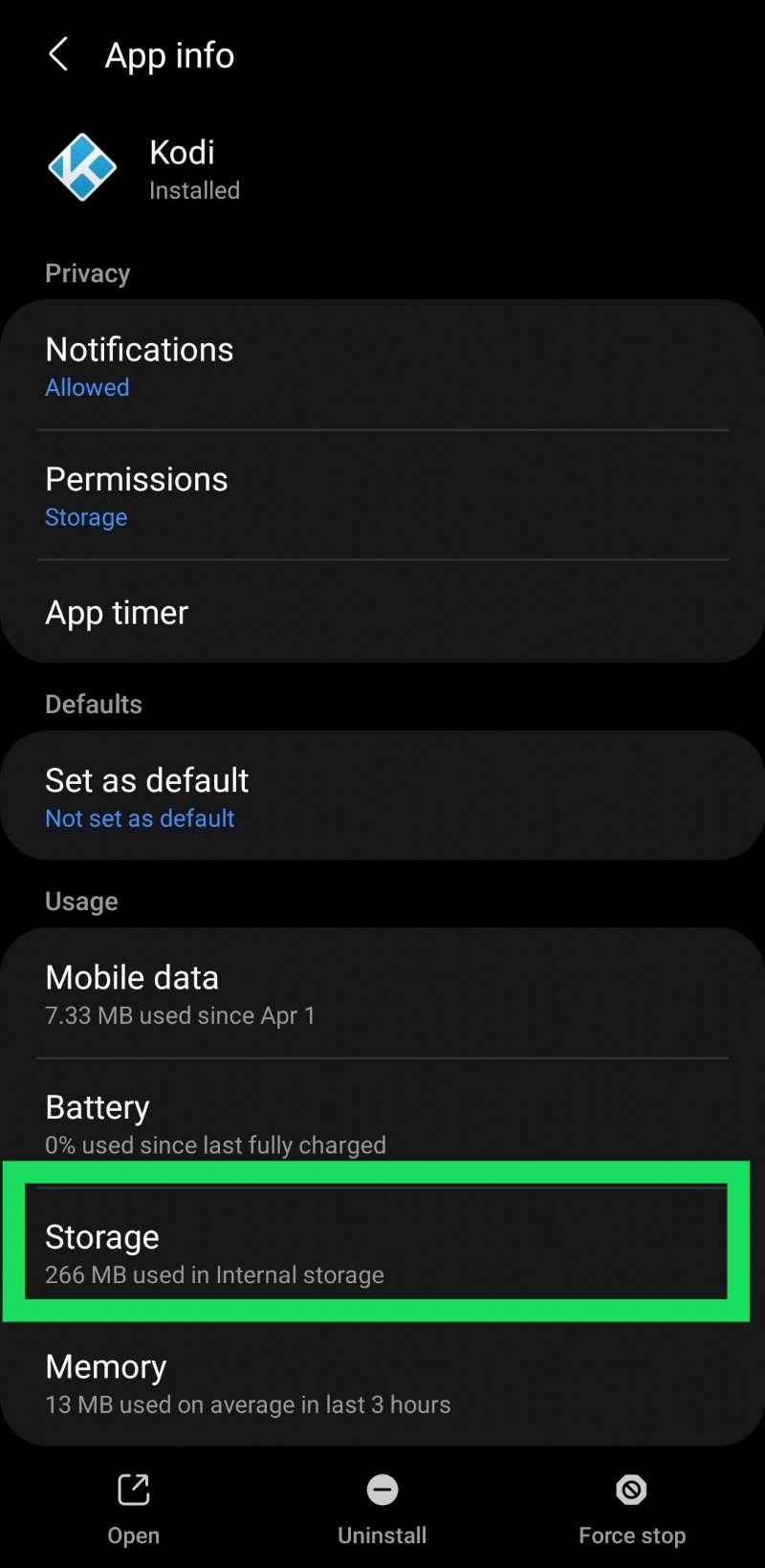
- Von hier aus können Sie auf „Cache leeren“ tippen.
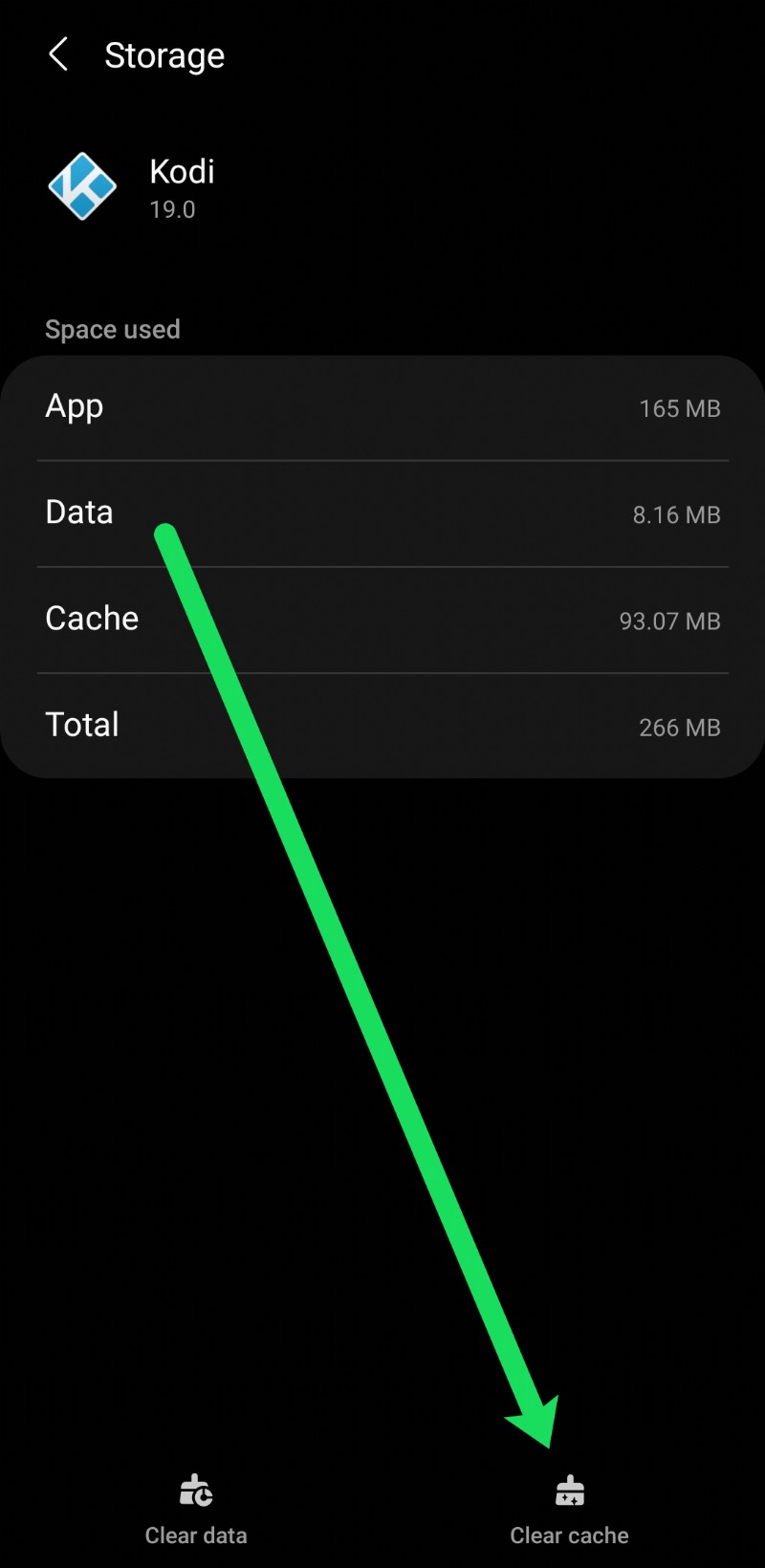
Die Durchführung dieses Schritts wirkt sich nicht auf Ihre Daten, Add-Ons oder andere wichtige Informationen aus. Öffnen Sie Kodi erneut und prüfen Sie, ob es ordnungsgemäß funktioniert.
Fix – Kodi-Bildschirm ist schwarz
Ein weiteres häufiges Problem (insbesondere bei neueren Android-Versionen) ist ein leerer oder schwarzer Bildschirm. Wenn Sie Kodi öffnen, durchläuft es den Ladebildschirm und wird dann schwarz. Wenn Ihnen das passiert, gibt es eine einfache Lösung. Tun Sie einfach Folgendes:
- Öffnen Sie die Einstellungen auf Ihrem Android-Gerät und gehen Sie zu „Anzeige“.
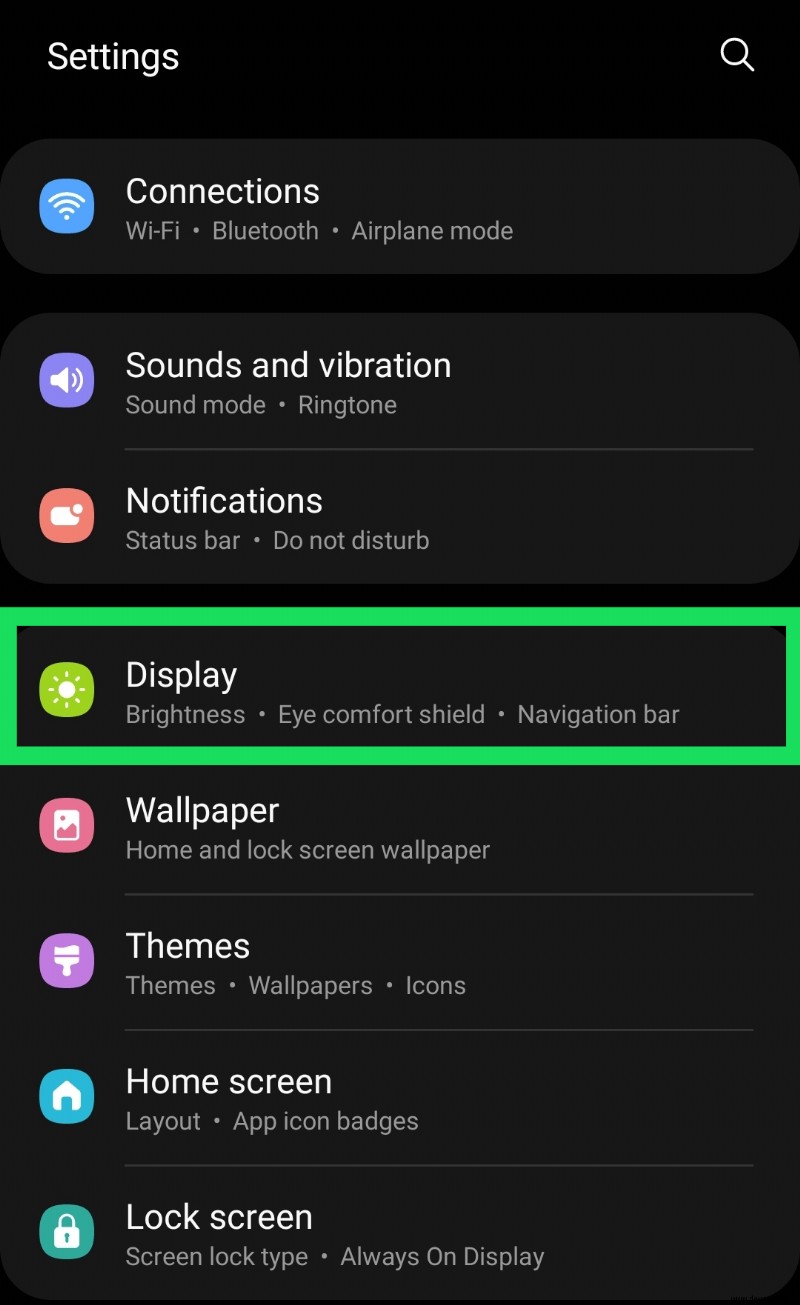
- Als Nächstes tippen Sie auf „Bewegungsglätte“.
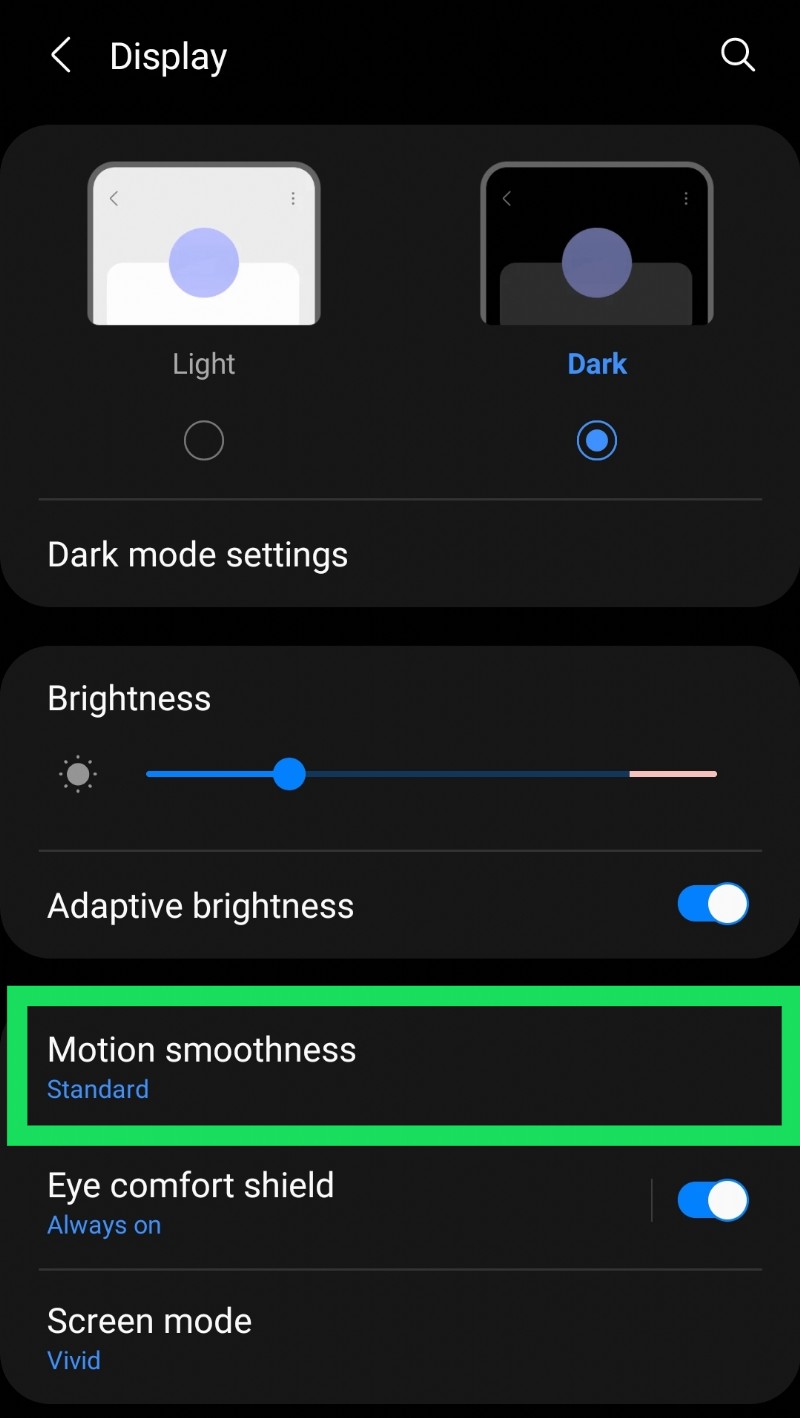
- Tippen Sie auf „Standard“ und dann auf „Anwenden“.
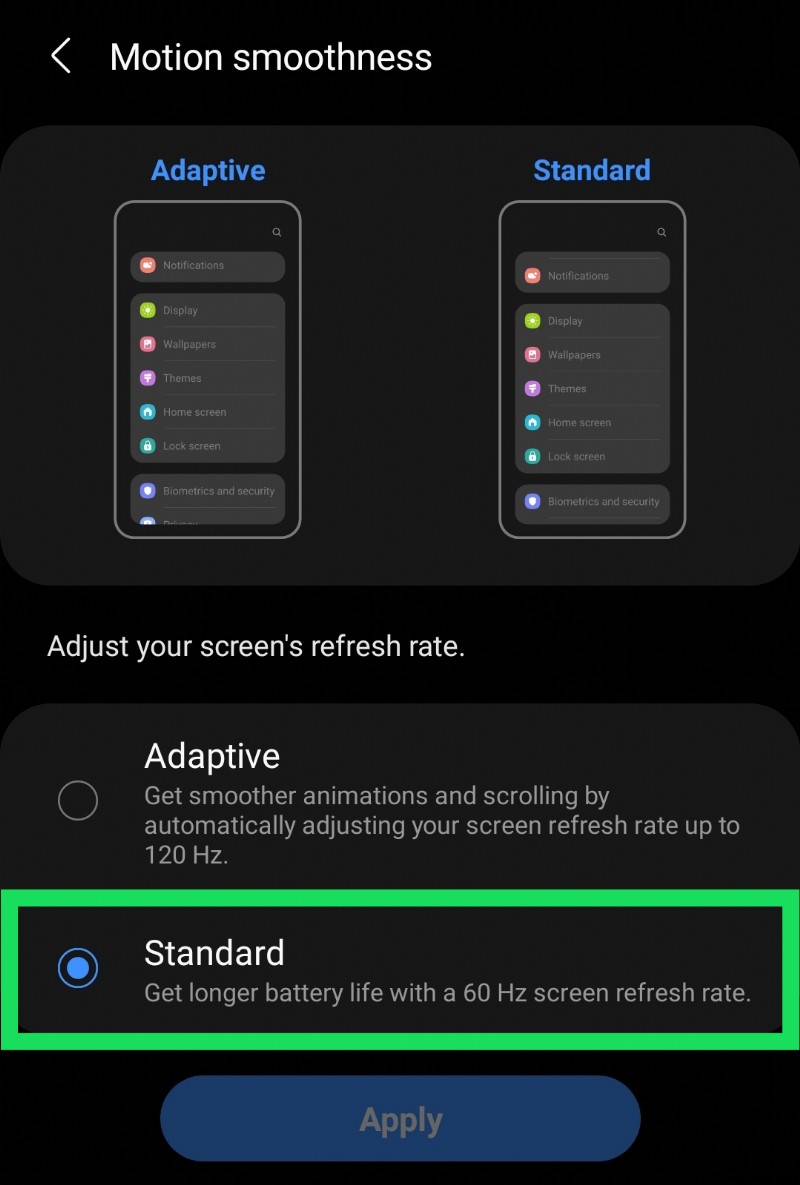
- Öffnen Sie Kodi erneut und lassen Sie es laden. Der Bildschirm sollte erscheinen, nachdem Sie diese Schritte ausgeführt haben.
Das Ändern dieser Einstellung spart nicht nur Akkulaufzeit, sondern ändert auch Ihre Auflösung von 120 FPS auf 60 FPS. Leider hat Kodi manchmal Schwierigkeiten mit der höheren Bildrate, also wird es dadurch zum Laufen gebracht.
Häufig gestellte Fragen
Wenn Sie neu bei Kodi sind, haben Sie möglicherweise noch Fragen. Keine Sorge, wir haben diesen Abschnitt nur für Sie eingefügt.
Ist Kodi legal?
Unbedingt! An der Anwendung selbst ist nichts Illegales. Aber es gibt einige Benutzer, die Wege gefunden haben, Inhalte zu raubkopieren, und da Kodi eine Open-Source-Plattform ist, die es Ihnen ermöglicht, Add-Ons von überall zu installieren, könnte das, was Sie mit Kodi tun, illegal sein. Installieren Sie zur Sicherheit etwas wie ExpressVPN, um Ihr Surferlebnis zu sichern
Sie könnten nicht nur wegen Raubkopien von urheberrechtlich geschützten Inhalten in rechtliche Schwierigkeiten geraten, sondern Ihr ISP kann auch überwachen, was Sie mit Kodi tun. Aus diesem Grund entscheiden sich viele Benutzer für ein VPN, wenn sie Add-Ons verwenden, die nicht gerade legal sind.
Kann ich Kodi auf iOS herunterladen?
Ja, aber es ist keineswegs fehlerfrei. iPhone-Nutzer haben oft Schwierigkeiten mit Anwendungen wie Kodi, weil Apple bei seinen Produkten eine sehr „Big Brother“-Haltung einnimmt.
Glücklicherweise können Sie die Anwendung aus dem App Store oder von der Kodi-Website herunterladen.